Comment garder votre audition saine avec votre iPhone et votre Apple Watch
L'Apple Watch et l'iPhone ont quelques fonctionnalités qui aident à protéger votre audition sans que vous ayez à vous en soucier tout le temps. Voici comment vous pouvez améliorer votre santé auditive en modifiant simplement quelques paramètres.
Pourquoi la santé auditive est-elle importante ?
Certains d'entre nous peuvent tenir la santé auditive pour acquise, mais c'est un problème croissant dans le monde entier. Apple a réalisé une étude auditive qui a montré que 1 personne sur 10,
en moyenne, est exposé à des niveaux d'écoute élevés au cours de la semaine. De plus, un quart des participants ont également été exposés à des niveaux élevés de sons environnementaux.
Selon l'Organisation mondiale de la santé (OMS), plus de 700 millions de personnes dans le monde souffriront d'une perte auditive d'ici 2050. En moyenne, s'exposer à des sons ou à de la musique de plus de 80 décibels peut endommager définitivement votre audition à long terme.
La bonne nouvelle est qu'Apple propose quelques solutions simples à utiliser. Il s'agit de l'application Noise et des notifications sur les écouteurs.
Comment utiliser l'application Noise
Noise est une application qu'Apple a ajoutée à l'Apple Watch pour nous aider à suivre et à contrôler les sons environnementaux. L'application identifiera activement les sons que vous écoutez et vous avertira si les niveaux sonores sont trop élevés. N'oubliez pas que l'application Noise n'est disponible que sur l'Apple Watch Series 4 ou une version plus récente.
L'application Noise doit être activée sur votre Apple Watch par défaut, mais voici comment la configurer :
- Sur votre Apple Watch, appuyez sur la Digital Crown .
- Allez dans Paramètres .
- Faites défiler vers le bas et appuyez sur Bruit .
- Appuyez sur Mesures du bruit environnemental .
- Assurez-vous qu'il est activé.
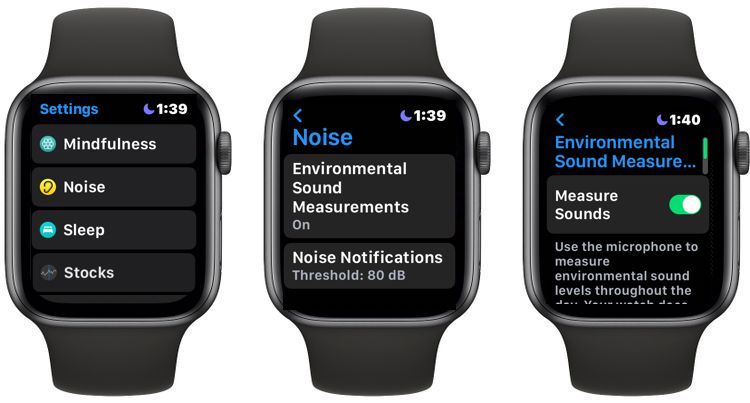
Par défaut, votre Apple Watch vous avertira lorsque les niveaux sonores autour de vous dépassent les 80 décibels pendant plus de 3 minutes, mais vous pouvez le modifier si vous souhaitez recevoir des notifications pour des niveaux plus élevés ou si vous ne voulez pas du tout de notifications. Voici comment:
- Appuyez sur la couronne numérique de votre Apple Watch.
- Ouvrez l'application Paramètres .
- Faites défiler vers le bas et sélectionnez Bruit .
- Appuyez sur Notifications de bruit .
- Sélectionnez le niveau sonore pour lequel vous souhaitez recevoir des notifications ou appuyez sur Désactivé si vous ne souhaitez aucune notification.
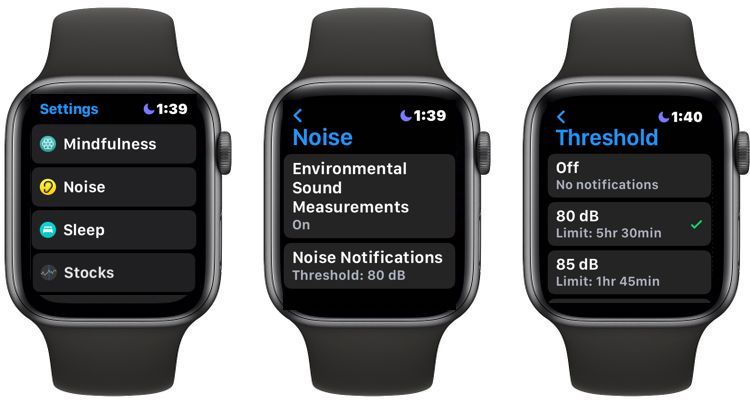
Si vous n'aimez pas modifier les paramètres de votre Apple Watch, vous pouvez également le faire sur votre iPhone.
- Ouvrez l'application Watch sur votre iPhone.
- Dans l'onglet Ma montre , faites défiler vers le bas et sélectionnez Bruit .
- Activez les mesures du son environnemental et appuyez sur Seuil de bruit pour modifier le niveau de décibels.
Si vous voulez prendre au sérieux vos sons environnementaux, vous pouvez ajouter l'application Noise comme complication sur le cadran de votre montre. C'est aussi simple que d'ajouter n'importe quelle autre complication ; fais juste ceci :
- Appuyez et maintenez enfoncé le cadran de la montre sur votre Apple Watch.
- Appuyez sur Modifier .
- Balayez vers la droite une ou deux fois jusqu'à ce que vous atteigniez Complications .
- Appuyez sur la complication que vous souhaitez modifier.
- Recherchez Bruit .

Et comme à peu près tout, vous pouvez également ajouter la complication Bruit sur votre iPhone en utilisant l'application Watch .
Comment utiliser les notifications sur les écouteurs
L'application Noise est destinée aux sons environnementaux, mais les notifications sur les écouteurs concernent la musique et les sons des écouteurs. Nous sommes tous coupables d'augmenter le volume lorsque notre chanson préférée est allumée, mais le faire pendant de longues périodes peut endommager votre audition.
C'est pourquoi Apple utilise cette fonctionnalité pour avertir lorsque le volume a été trop fort pendant trop longtemps. Il baissera même automatiquement le volume.
Vous pouvez configurer des notifications de casque sur votre iPhone et votre Apple Watch. Vous pouvez le configurer même si vous n'avez pas du tout d'Apple Watch.
Comment configurer les notifications de casque sur Apple Watch
Suivez ces étapes:
- Appuyez sur la couronne numérique .
- Allez dans Paramètres .
- Faites défiler vers le bas et sélectionnez Sons et haptique .
- Faites défiler à nouveau vers le bas et appuyez sur Sécurité des écouteurs .
- Activez les notifications sur les écouteurs .
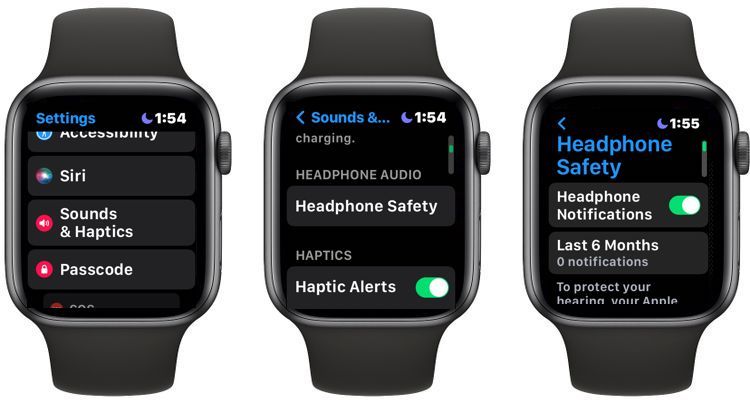
Comment configurer les notifications de casque sur votre iPhone
Pour configurer cette fonctionnalité à partir de votre iPhone, procédez comme suit :
- Ouvrez l'application Montre .
- Faites défiler vers le bas et appuyez sur Sons et haptique .
- Sélectionnez Sécurité des écouteurs .
- Activez les notifications sur les écouteurs .
Configurer les notifications de casque lorsque vous n'avez pas d'Apple Watch
Vous pouvez toujours recevoir des notifications sur les écouteurs si vous n'avez pas d'Apple Watch. Voici comment:
- Allez dans Paramètres .
- Sélectionnez Sons et haptique .
- Appuyez sur Sécurité des écouteurs .
- Activez les notifications sur les écouteurs .
Gardez votre audition en bonne santé
Votre iPhone et votre Apple Watch ne vous aident pas seulement à rester connecté avec le monde. Ils peuvent également vous aider à vivre une vie plus saine avec une meilleure audition. Apple Health propose également d'autres fonctionnalités de santé qui valent le détour si vous voulez aller au-delà.
